عند استخدامك لجهاز الكمبيوتر حتماً ستواجه عدة مشاكل سواء بنظام التشغيل مثلاً مثل جهاز الكمبيوتر بطيء أو مشاكل في الأجهزة المتصلة بالكمبيوتر الخاص بك، لدينا اليوم مشكلة ظهور شاشة زرقاء على شاشة الكمبيوتر قبل بدء نظام التشغيل ، أو فجأه خلال عملك على الكمبيوتر ، ويمكن أن يحدث لأسباب مختلفة سوف نشرح جميع الإحتمالات لكي تستطيع حل مشكلة الشاشة الزرقاء في ويندوز 10 ويختلف باختلاف سبب الحدوث، سنشرح لك كل سبب والحل الأمثل له.
اسباب مشكلة الشاشة الزرقاء في ويندوز 10
- تحرك الرامات (RAM) أو كرت شاشة الكمبيوتر (graphics card)، أو دخول بعض الغبار عليهم.
- عدم تحميل كافة تحديثات الويندوز (Windows 10).
- تفعيل خاصية Fast Start-up التلقائي (Windows 10).
- مشاكل في القرص الصلب Hard Disk.
- وجود مشاكل في كارت الشاشة الخاص بالكمبيوتر.
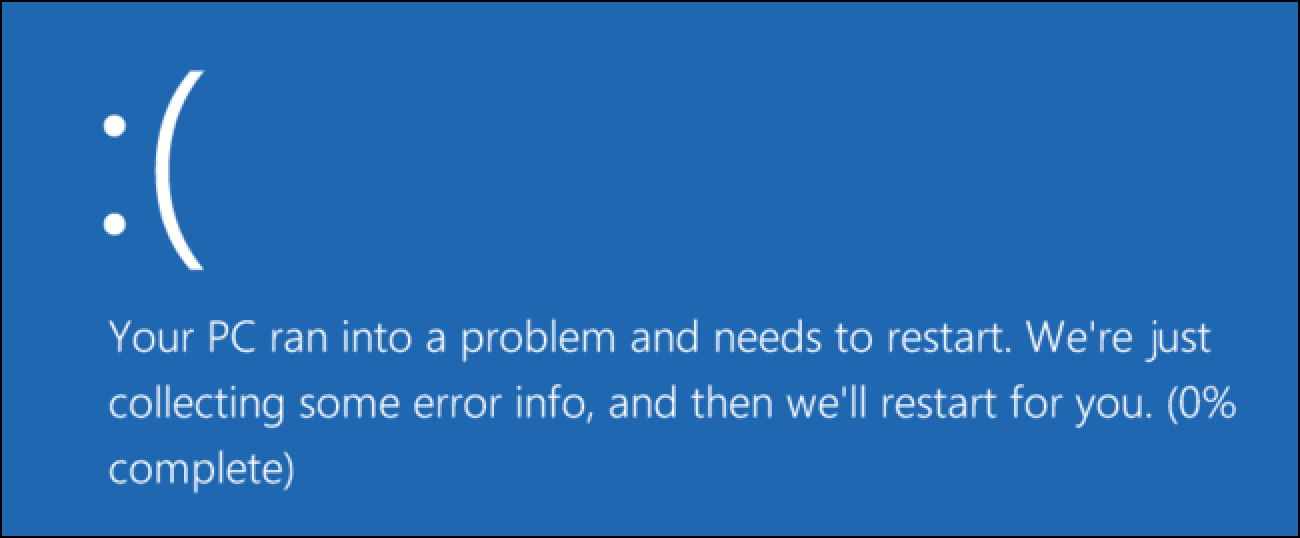
أولا : تحرك الرامات أو كارت الشاشة من مكانهم
- ببساطة سوف تقوم بفحص الرامات وكارت الشاشة.
طريقة تنظيف كرت الشاشة والرامات
- فتح غطاء الكمبيوتر بعد فصل الكهرباء كاملة من الجهاز.
- تعمل على تنظيفهم جيداً بمنديل غير مبلول ونركبهم جيداً مرة أخرى، قمنا بشرح كيفية تركيب الرامات بالصور.
- ركب الغطاء جيداً بعد الإنتهاء من تنظيف الرام أو كرت الشاشة الخاص بجهاز الكمبيوتر.
- احرص على ألا يصل إليهم أي سوائل أو أن تصيبهم بأي خدوش أثناء التنظيف.
إذا قمت بتنزيل كافة التحديثات وما زالت المشكلة قائمة لديك، تابع باقي الحلول…
ثانيا : تحديثات ويندوز 10
- أحد أهم الأسباب التي تؤدي مشكلة الشاشة الزرقاء في ويندوز 10 يكون بسبب مشاكل في النسخة نفسها.
- بما أن نسخة 10 تعتبر نسخة حديثة نسبياً، والمتوفر حالياً ليست آخر إصدار للنسخة،قد يتواجد فيها بعض الأمور التي تحتاج للتعديل.
- دائماً ما تسعى شركة ميكروسوفت لحل جميع المشاكل التي تواجه مستخدمين نسخة 10، عن طرح التحديثات للنسخة باستمرار.
- تحديث الويندوز حتى التحديث الأخير يمكن أن يقدم لك حل لمشكلة الشاشة الزرقاء.
طريقة تحديث ويندوز 10
- اذهب إلى الإعدادات settings من قائمة Start في أسفل الشاشة.
- بعد أن تفتح الشاشة الخاصة بالإعدادات، إضغط على Update and Security.
- كما تلاحظ الخيار في الأسفل كلمة تحميل downdoad أي هنالك نسخة أحدث لنظام التشغيل الذي تمتلكه.
- قم بتنزيل جميع التحديثات المتاحة حتى تظهر لك رسالة تفيد أن النسخة الحالية لديك Up to date.
- قد يقوم الكمبيوتر بعمل إعادة تشغيل من تلقاء نفسة أو اذا لم يقم تلقائياً قم بإعادة تشغيل الجهاز Restart.
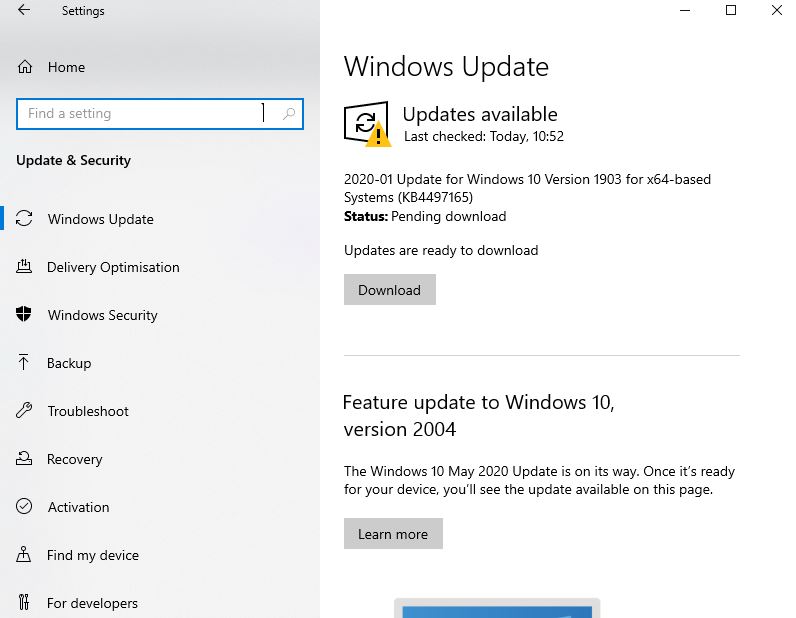
إذا قمت بتنزيل كافة التحديثات وما زالت المشكلة قائمة لديك، تابع باقي الحلول…
ثالثاً : خاصية Fast Start-up
خاصية Disable Windows 10 fast startup والتي يتميز بيها ويندوز 10 عن باقي إصدارات شركة ميكروسوفت، والتي تمكنه من الفتح السريع.
قد يكون تفعيل تلك الخاصية على الكمبيوتر الخاص بك هو السبب في مشاكل الكمبيوتر.
الغاء تفعيل خاصية fast start-up
- الذهاب الى control panel لوحة التحكم وبعدها power option.
- بعدها على اليسار هنالك خيار choose what the power buttons do.
- بعدها اختار خيار change settings that are currently unavailable.
- بعدها ألغي تفعيل خيار (turn on fast startup (recommended.
- أعد تشغيل جهازك للتأكد من انتهاء مشكلة الشاشة الزرقاء.
إذا قمت بتنزيل كافة التحديثات وما زالت المشكلة قائمة لديك، تابع باقي الحلول…
رابعاً : مشاكل في الهارد دسك Hard Disk
- هذا الحل سيقوم بإزالة الشاشة الزرقاء نهائياً إذا كان سبب وجودها متعلق بمشاكل في قرص صلب .
طريقة فحص الهاردسك في الكمبيوتر
- من قائمة البحث افتح CMD من قائمة وندوز أسفل الشاشة.
- عن طريق الضغط عليها بزر الفارة الأيمن مع اختيار Run as administrator.
- ستظهر أمامك شاشة سوداء، اكتب فيها هذا الأمر “chkdsk /r” بدون وضع علامات التنصيص.
- اضغط على زرار Enter، سيبدأ الكمبيوتر بالبحث عن جميع المشاكل الموجودة في DISK مع حلها.
- قد يستغرق الأمر بعض الوقت فلا تقوم بإغلاقه.
- بعد الإنتهاء من تلك الخطوات قم بإغلاق جهازك وإعادة تشغيله مره أخرى.
- بعد الإنتهاء من عمل CHKDSK سنقوم بفتح CMD مرة اخرى.
- نضع فيها “DISM /online /cleanup-image /restorehealth” بدون علامات التنصيص.
- انتظر التحميل حتى يصل إلى 100%
- افتح CMD مرة ثالثة واكتب فيها “sfc /scannow”
إذا قمت بتنزيل كافة التحديثات وما زالت المشكلة قائمة لديك، تابع باقي الحلول…
خامساً : مشاكل كارت الشاشة
- قم بتحميل برنامج OCCT STABEL.X64 البرنامج يقوم بإخبارك بمشاكل كارت الشاشة مع محاولة التخلص منها، حمل البرنامج (من هنا).
- افتح البرنامج وابحث عن Test Configuration، ومنها حدد خيار Power.
- حدد كارت الشاشة الذي تريد فحصه.
- اضغط على علامة Run، سيقوم البرنامج بفحص كارت الشاشة الخاص بك وحل المشاكل إن وجدت.
قدمنا لكم حلول مبتكرة لحل مشكلة الشاشة الزرقاء في ويندوز 10 فقد قام فريق كمبيوترجي البحث في عدة مواقع وجمعها لكم بطريقة سهلة للفهم مع الخطوات.
لا تتردد بالتواصل معنا عند حدوث مشكلة ولم تقم بحلها فنحن موجودون على مدار الساعه لمساعدتك في مشاكل وحلول الكمبيوتر.
 كمبيوترجي طريقك الى احتراف عالم الكمبيوتر والتكنلوجيا
كمبيوترجي طريقك الى احتراف عالم الكمبيوتر والتكنلوجيا
تعليق واحد
تعقيبات: حل مشكلة الواي فاي في اللاب توب | الحل النهائي 2020 | كمبيوترجي